Sự kiện Click của Button trong C# Winforms
Trong bài viết này chúng ta sẽ cùng nhau tìm hiểu về sự kiện Click của Button trong C# Winforms. Đây là một sự kiện được sử dụng rất nhiều trong các ứng dụng, vì Button là một control rất thông dụng trong Winforms.

Mình sẽ hướng dẫn các bạn cách khai báo và xử lý sự kiện Click của Button, sau đó là một ví dụ để các bạn có thể thao khảo.
1. Sự kiện Click của Button là gì?
Button là một trong những control thông dụng trong winforms, vì vậy sự kiện Click hầu như đều được sử dụng trong các ứng dụng. Nó xảy ra khi người dùng nhấp chuột vào Button.
Giả sử chúng ta muốn hiển thị thông báo khi người dùng nhấp chuột vào Button, khi đó ta sử dụng sự kiện Click của Button để làm việc này.
Bài viết này được đăng tại [free tuts .net]
2. Tạo sự kiện Click cho Button trong C# Winforms
Ở phần này mình sẽ hướng dẫn các bạn cách tạo sự kiện và đặt tên cho sự kiện Click của Button trong C# Winforms.
Để tạo được sự kiện Click, đầu tiên chúng ta cần có control Button. Hãy thêm một vài Button trong ToolBox bằng cách kéo thả ra Forms. Sau đó đặt tên cho Button trong Properties, ở đây các bạn có thể đặt tên tùy ý, tuy nhiên nên đặt tên sao cho dễ nhớ nhất có thể.
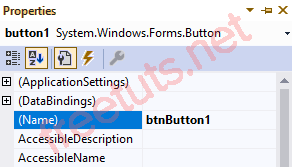
Sau khi đã đặt tên cho Button, ta bắt đầu tạo sự kiện Click bằng hai cách.
Cách 1: Các bạn nhấp chuột phải bào Button chọn Properties, rồi nhấp vào biểu tượng hình sấm sét. Sau đó đặt tên cho sự kiện Click, có thể đặt tên tùy ý nhưng nên đặt tên sao cho dễ nhớ nhé.
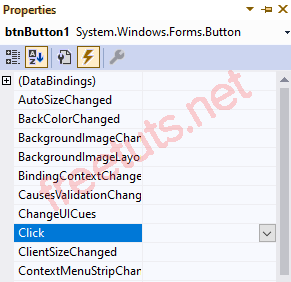
Cách 2: Một cách đơn giản hơn để tạo sự kiện Click đó chính là các bạn nhấp đúp chuột trái vào Button cần tạo sự kiện. Khi đó hệ thống sẽ tự động tạo sự kiện và đưa các bạn đến cửa sổ viết code.

3. Xử lý sự kiện Click cho Button trong C# Winforms
Sau khi đã tạo sự kiện Click bằng một trong hai cách trên, bây giờ chúng ta sẽ đi vào xử lý cho sự kiện.
Giả sử mình có một bài toán như sau: Hãy hiển thị thông báo khi người dùng nhấp vào một Button bất kỳ. Nếu người dùng nhấp vào Button 1 thì hiển thị thông báo "Bạn vừa nhấp vào Button 1", tương tự như vậy cho các Button còn lại.
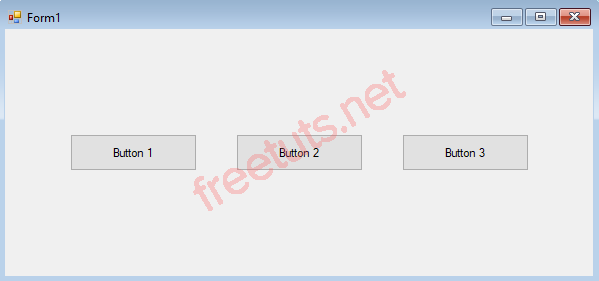
Để hiển thị thông báo ta sử dụng hộp thoại Message với phương thức Show() để hiển thị nôi dung ra màn hình. Cụ thể như sau:
private void btnButton1_Click(object sender, EventArgs e)
{
MessageBox.Show("Bạn vừa nhấn vào Button 1", "Thông báo", MessageBoxButtons.OK, MessageBoxIcon.Information);
}Tương tự như vậy ta sử lý cho sự kiện Click của các Button còn lại.
private void btnButton2_Click(object sender, EventArgs e)
{
MessageBox.Show("Bạn vừa nhấn vào Button 2", "Thông báo", MessageBoxButtons.OK, MessageBoxIcon.Information);
}
private void btnButton3_Click(object sender, EventArgs e)
{
MessageBox.Show("Bạn vừa nhấn vào Button 3", "Thông báo", MessageBoxButtons.OK, MessageBoxIcon.Information);
}Kết quả:
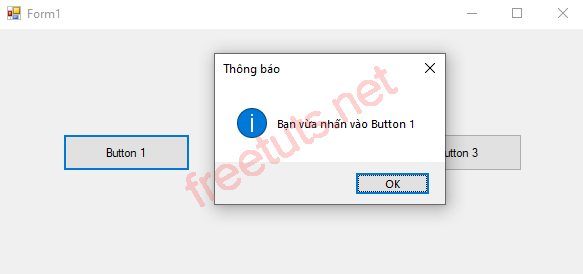
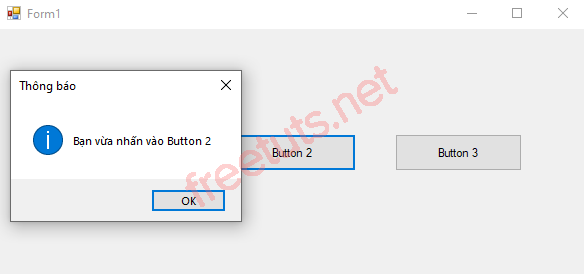
4. Code hoàn chỉnh
using System;
using System.Collections.Generic;
using System.ComponentModel;
using System.Data;
using System.Drawing;
using System.Linq;
using System.Text;
using System.Threading.Tasks;
using System.Windows.Forms;
namespace EventsInWinform
{
public partial class Form1 : Form
{
public Form1()
{
InitializeComponent();
}
private void btnButton1_Click(object sender, EventArgs e)
{
MessageBox.Show("Bạn vừa nhấn vào Button 1", "Thông báo", MessageBoxButtons.OK, MessageBoxIcon.Information);
}
private void btnButton2_Click(object sender, EventArgs e)
{
MessageBox.Show("Bạn vừa nhấn vào Button 2", "Thông báo", MessageBoxButtons.OK, MessageBoxIcon.Information);
}
private void btnButton3_Click(object sender, EventArgs e)
{
MessageBox.Show("Bạn vừa nhấn vào Button 3", "Thông báo", MessageBoxButtons.OK, MessageBoxIcon.Information);
}
}
}
Như vậy là chúng ta đã tìm hiểu xong cách khai báo cũng như xử lý sự kiện Click cho Button trong C# Winforms. Đây là một sự kiện được sử dụng rất nhiều vị vậy các bạn hãy luyện tập thật nhiều để có thể thành thạo nó nhé. Chúc các bạn thành công !!!

 Các kiểu dữ liệu trong C ( int - float - double - char ...)
Các kiểu dữ liệu trong C ( int - float - double - char ...)  Thuật toán tìm ước chung lớn nhất trong C/C++
Thuật toán tìm ước chung lớn nhất trong C/C++  Cấu trúc lệnh switch case trong C++ (có bài tập thực hành)
Cấu trúc lệnh switch case trong C++ (có bài tập thực hành)  ComboBox - ListBox trong lập trình C# winforms
ComboBox - ListBox trong lập trình C# winforms  Random trong Python: Tạo số random ngẫu nhiên
Random trong Python: Tạo số random ngẫu nhiên  Lệnh cin và cout trong C++
Lệnh cin và cout trong C++  Cách khai báo biến trong PHP, các loại biến thường gặp
Cách khai báo biến trong PHP, các loại biến thường gặp  Download và cài đặt Vertrigo Server
Download và cài đặt Vertrigo Server  Thẻ li trong HTML
Thẻ li trong HTML  Thẻ article trong HTML5
Thẻ article trong HTML5  Cấu trúc HTML5: Cách tạo template HTML5 đầu tiên
Cấu trúc HTML5: Cách tạo template HTML5 đầu tiên  Cách dùng thẻ img trong HTML và các thuộc tính của img
Cách dùng thẻ img trong HTML và các thuộc tính của img  Thẻ a trong HTML và các thuộc tính của thẻ a thường dùng
Thẻ a trong HTML và các thuộc tính của thẻ a thường dùng 

